VPN是什麼? VPN虛擬私人網路的優缺點

VPN是什麼? VPN有哪些優缺點?接下來,我們和WebTech360一起探討VPN的定義,以及如何在工作中套用這種模式和系統。
大多數圖形設計師都使用基於矢量的圖像,尤其是在創建徽標和圖標時,因為這些文件很小並且可以自由調整大小。當前,Adobe Illustrator是領先的圖形設計軟件包,因此將其AI文件用作標準格式。
但是,這裡的問題是AI是Adobe的版權格式。因此,沒有Illustrator很難打開AI文件。
但是,如果您只想查看AI文件,則無需編輯它,那麼還有另一個選項更簡單,不需要Adobe Illustrator。
在Adobe Illustrator中保存AI文件的默認設置允許嵌入PDF內容。這意味著您幾乎可以在支持閱讀PDF的任何應用程序中查看它們。
如果要將文件添加到較大的圖像集中,則可以輕鬆瀏覽。它正在使用Adobe Bridge(可在免費的Adobe CC帳戶中獲得),使您可以打開和查看AI文件。
請注意,在所有情況下,文件均顯示為平面圖像,並且無法編輯。
如果您需要在無需直接編輯的情況下將AI照片合併成更大的作品,則可以免費使用Photoshop或GIMP等效文件。
例如,如果要將使用Adobe Illustrator創建的徽標添加到Photoshop中的設計海報。在這些應用程序中打開圖像時,它將作為PDF導入。您將看到一個導入對話框,接受其默認建議。
重要的是要記住,如果您不想丟失矢量圖形的功能,則導入大尺寸圖像不是一個好主意。因此,導入大圖像,然後縮小而不是導入小圖像,然後放大。
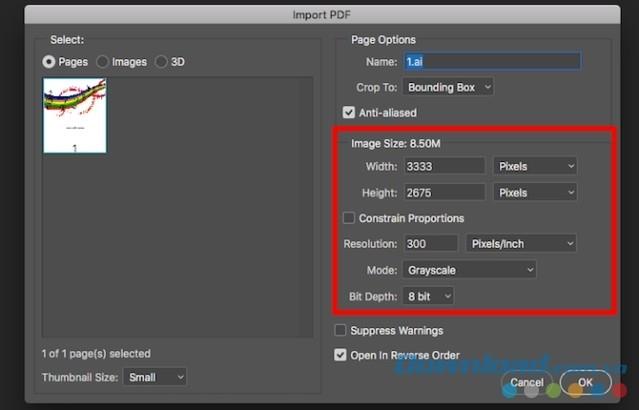
完成後,您可以將該圖像複製並粘貼到另一件藝術品中其自己的圖層中,或將圖層添加到此文件中,然後以另一種格式保存。
如果上述選項不起作用,則在保存原始文件時可能已更改了默認設置。嘗試將文件類型更改為EPS(矢量圖像格式)或其他格式以查看。
當您需要在沒有Adobe Illustrator的情況下編輯AI文件時,事情會變得有些複雜。實際上,沒有多少主流應用程序可以自動編輯AI文件。大多數需要文件轉換。有時,此過程直接在應用程序中進行,但有時需要先完成並且完全分開。
如果要自己轉換文件,則應將其轉換為SVG。這是一種開放式格式,具有豐富的支持,儘管它基本上是為Web用戶設計的。如果要處理打印件,請嘗試使用EPS。
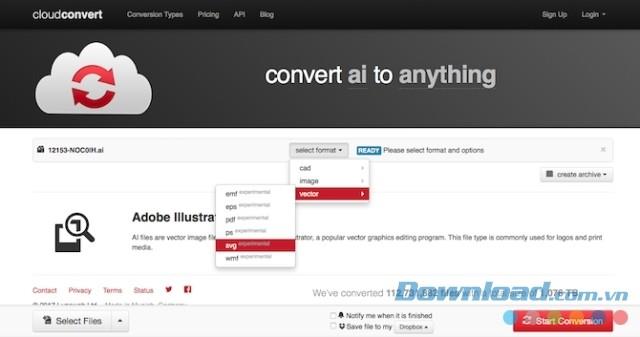
轉換照片:
每當您想在不使用Adobe Illustrator的情況下編輯AI文件時,都需要牢記以下幾點:
是否首先需要轉換文件取決於所使用的軟件。以下是編輯AI文件的最佳應用程序:
Gravit Designer可以說是最好的免費Adobe Illustrator替換軟件。它在瀏覽器上運行的Mac,Windows,Linux,Chrome OS,iPad,Android和雲版本中可用,因此您可以在線編輯AI文件。
要打開和編輯AI文件,您需要先將其轉換為SVG格式。您可以使用CloudConvert工具執行此操作。然後通過將文件拖到Gravit Designer窗口中將其打開。

像往常一樣,圖像的所有部分都被分組為一個圖層。但是,您仍然可以編輯每個零件。
此應用程序具有非常現代的界面,並且用戶友好。它具有許多專業的圖像編輯功能,可以很好地處理矢量圖像,尤其是徽標,圖標和符號。
最著名的Adobe Illustrator替代軟件是Open Source Inkscape。它在Windows,Mac和Linux版本中可用。
您可以使用Inkscape直接打開AI文件。它不支持拖放。因此,您需要轉到File> Open,然後從硬盤驅動器中選擇文檔。然後將該文件作為PDF導入。與Photoshop一樣,您必須首先單擊一些導入設置(如果需要,可以使用默認設置)。但是,與Photoshop不同,它允許用戶自由編輯最終圖像。

圖像的所有部分都分組在一起。選擇特定元素的最簡單方法是按F2激活“編輯節點”工具,然後將鼠標懸停在圖像上以突出顯示的部分。單擊以選中它。
注意:您不能將編輯的圖像另存為AI,只能選擇SVG或EPS。
下載Inkscape 下載Mac的 Inkscape 下載Linux的Inkscape
Affinity Designer是可用於Windows和Mac的商業圖形設計軟件包。它面向專業用戶,但比其他免費圖形軟件便宜(比Adobe訂閱便宜3個月)。
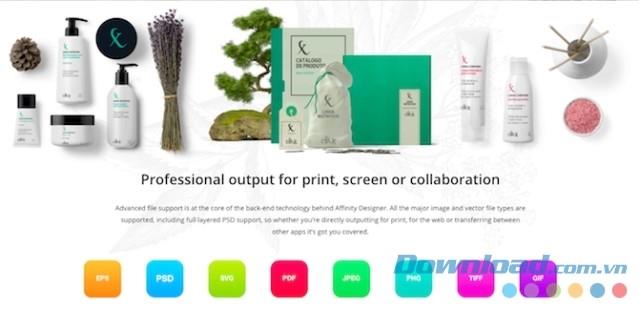
該程序可以打開任何AI文件,只要將其另存為PDF(Adobe Illustrator中的默認設置)即可。這意味著圖層信息將丟失,並且您無法以原始格式保存文件。如果要再次使用Adobe Illustrator打開編輯的圖像,則需要將其另存為PDF,SVG和EPS。
Affinity Designer是功能強大且流行的圖形軟件,具有令人印象深刻的功能列表。對於想要替換Adobe Illustrator的任何人來說,這都是一個不錯的選擇。
下載Affinity Designer 下載Mac的Affinity Designer
CorelDRAW是Windows的圖形設計程序。家庭和學生套件對於普通用戶來說是負擔得起的。如果您需要更多高級功能,請購買Delux版本。當然,始終支持AI文件。
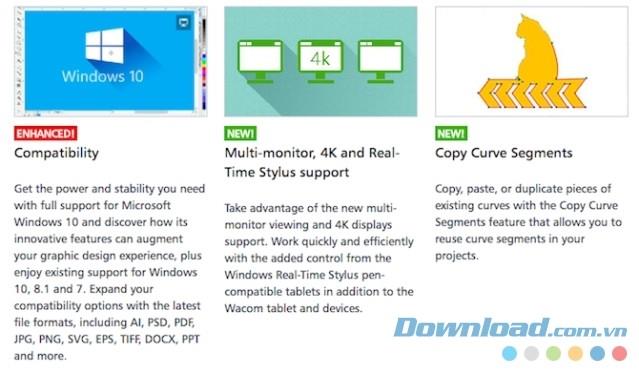
該軟件可與原始Adobe Illustrator AI文件一起使用,包括CS6或從最新Illustrator版本創建的支持PDF的文件。
通過轉到文件>導入,單擊導入設置(僅顯示PDF文件)來導入文件。這裡要考慮的重要選項是文本是否正確處理(可能會生效,但可以編輯)還是圖表格式。這樣,轉換過程將更加準確,但文本無法編輯。
編輯完Illustrator文件後,可以將其導出回AI格式。但是,如果您使用了CorelDRAW的任何特殊功能,則Illustrator將不再支持它。
Corel可以像PaintShop Pro一樣做到這一點。該應用程序可以打開和保存原始AI文件,但通常不適合使用Gravit Designer處理矢量圖形文件。
Sketch目前僅具有適用於Mac的設計軟件,並且在專業用戶中越來越受歡迎。如果您正在尋找用於在Mac上打開和編輯AI文件的程序,這是正確的選擇。
該程序對原始Adobe Illustrator文件的支持有限。您可以照常打開它們,但它們只會顯示為單個展平層。就像在Photoshop中打開一樣,該圖像不可編輯。
一些用戶說,他們已通過以下方式成功將文件擴展名從AI更改為PDF:在計算機上選擇文件,在文件名的末尾添加.pdf,將其拖動到Sketch進行編輯。但是,結果取決於文件的複雜性。
一個更可行的解決方案是使用CloudConvert將文件轉換為SVG格式。由於無法將文件另存為AI,因此此選項是確保以後可以在Adobe Illustrator中重新打開已編輯文件的最佳方法。
打開原始程序以外的任何專有文件通常會產生不同的結果。但是,許多人認為上述解決方案非常好,當您無法負擔不起昂貴的專業圖像設計軟件時,上述解決方案是一個完美的選擇。如果您知道如何在沒有任何其他Adobe Illustrator的情況下打開AI文件,請與Download.com.vn共享它。
VPN是什麼? VPN有哪些優缺點?接下來,我們和WebTech360一起探討VPN的定義,以及如何在工作中套用這種模式和系統。
Windows 安全中心的功能遠不止於防禦基本的病毒。它還能防禦網路釣魚、攔截勒索軟體,並阻止惡意應用運作。然而,這些功能並不容易被發現——它們隱藏在層層選單之後。
一旦您學習並親自嘗試,您就會發現加密非常容易使用,並且在日常生活中非常實用。
在下文中,我們將介紹使用支援工具 Recuva Portable 還原 Windows 7 中已刪除資料的基本操作。 Recuva Portable 可讓您將其儲存在任何方便的 USB 裝置中,並在需要時隨時使用。該工具小巧、簡潔、易於使用,並具有以下一些功能:
CCleaner 只需幾分鐘即可掃描重複文件,然後讓您決定哪些文件可以安全刪除。
將下載資料夾從 Windows 11 上的 C 碟移至另一個磁碟機將幫助您減少 C 碟的容量,並協助您的電腦更順暢地運作。
這是一種強化和調整系統的方法,以便更新按照您自己的時間表而不是微軟的時間表進行。
Windows 檔案總管提供了許多選項來變更檔案檢視方式。您可能不知道的是,一個重要的選項預設為停用狀態,儘管它對系統安全至關重要。
使用正確的工具,您可以掃描您的系統並刪除可能潛伏在您的系統中的間諜軟體、廣告軟體和其他惡意程式。
以下是安裝新電腦時推薦的軟體列表,以便您可以選擇電腦上最必要和最好的應用程式!
在隨身碟上攜帶完整的作業系統非常有用,尤其是在您沒有筆記型電腦的情況下。但不要為此功能僅限於 Linux 發行版——現在是時候嘗試複製您的 Windows 安裝版本了。
關閉其中一些服務可以節省大量電池壽命,而不會影響您的日常使用。
Ctrl + Z 是 Windows 中非常常用的組合鍵。 Ctrl + Z 基本上允許你在 Windows 的所有區域中撤銷操作。
縮短的 URL 方便清理長鏈接,但同時也會隱藏真實的目標地址。如果您想避免惡意軟體或網路釣魚攻擊,盲目點擊此類連結並非明智之舉。
經過漫長的等待,Windows 11 的首個重大更新終於正式發布。













